WPS Office 2016怎么制作海浪排列字体?制作海浪排列字体图文步骤分享
2021-09-03 06:19 127人浏览 0 条评论
小编的工作就是不停的整理软件的帮助文章,要截图,要看文章是否正确,有时候都不想管对不对了,所以如何你喜欢的话就直接收藏吧
WPS Office 2016怎么制作海浪排列字体?想必许多小同伴们都不知道。下面就让IEfans小编带着人人一起来看一下WPS Office 2016制作海浪排列字体图文步骤分享吧,希望人人会喜欢。
1、打开WPS Office 2016软件,输入的字符有时需要细节上的设置。
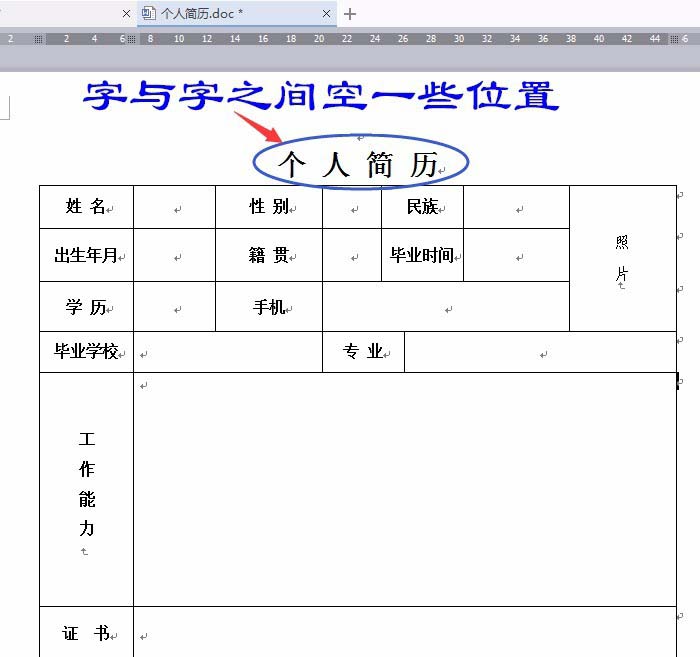
2、如题目空开一些位置的设置,可以用空格键逐个空开,或在字体对话框中去设置,如图:
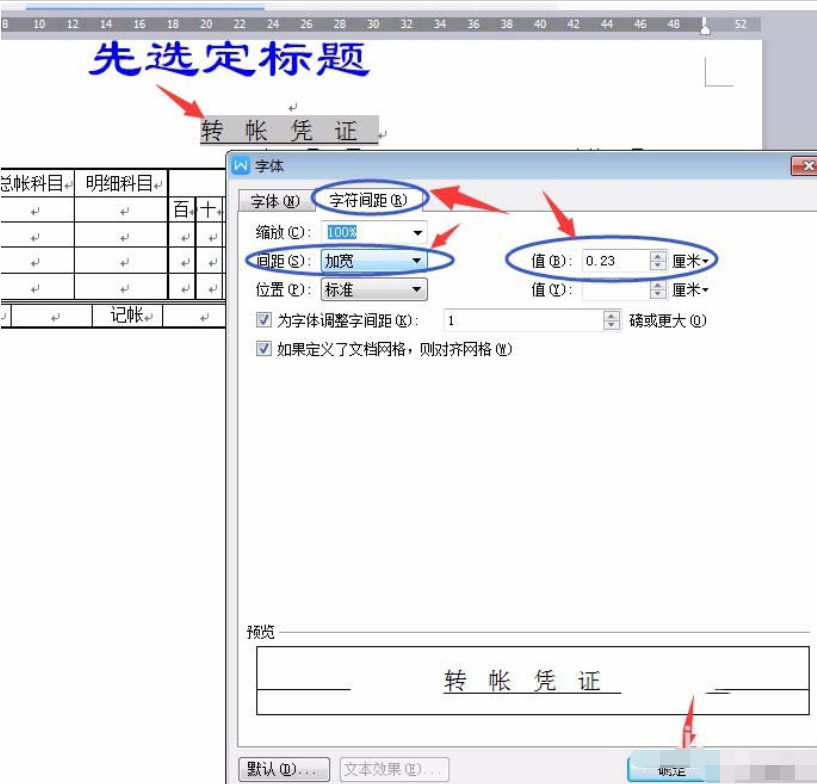
3、几个文字是在统一行的,有高有低海浪形的效果,如图中花样若何设置?
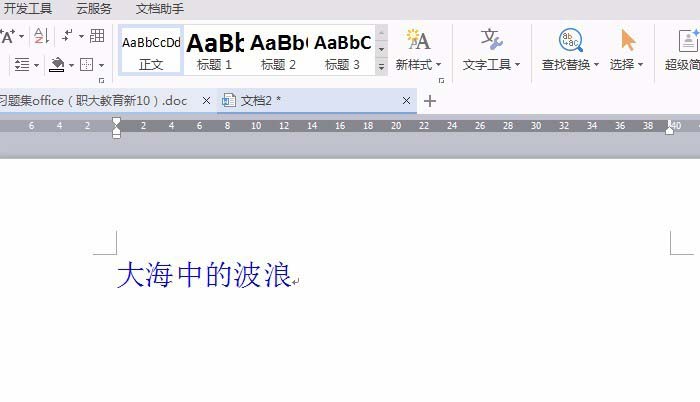
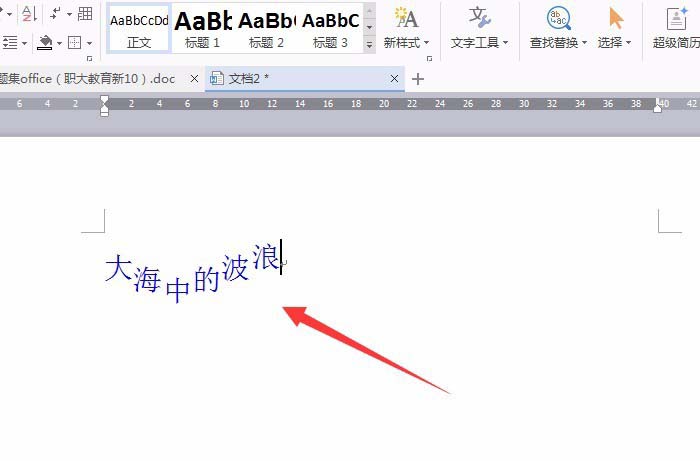
4、选输入文字资料,先只选定一个文字,弹出“字体”对话框,单击“字符间距”在位置中选“下降”右边输入数字后确定,如图设置:
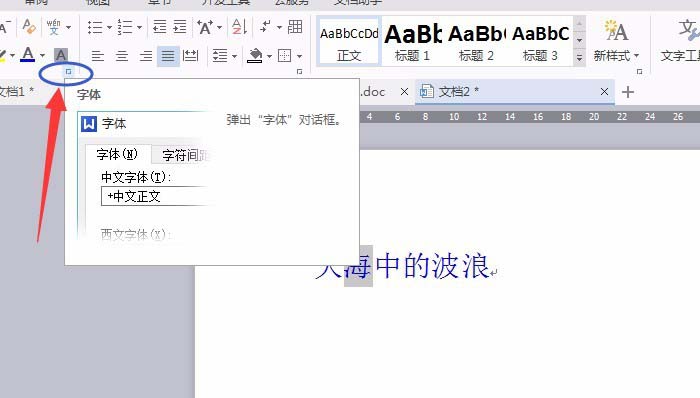


5、选定另外的字,对话框中“下降”数值加大后(要多大数字得去实验设置)确定。再选另外的字如图设置。
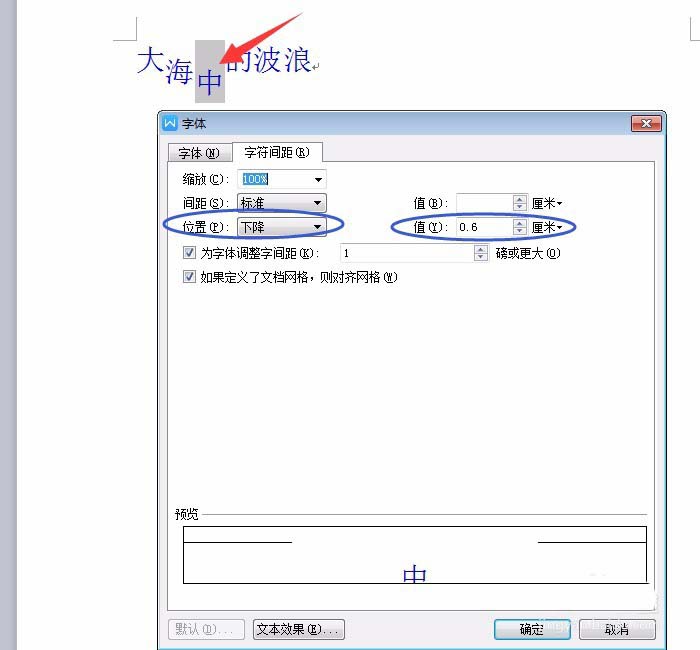

6、选定最后一个字,对话框设为“上升”,右边输入数字后确定。
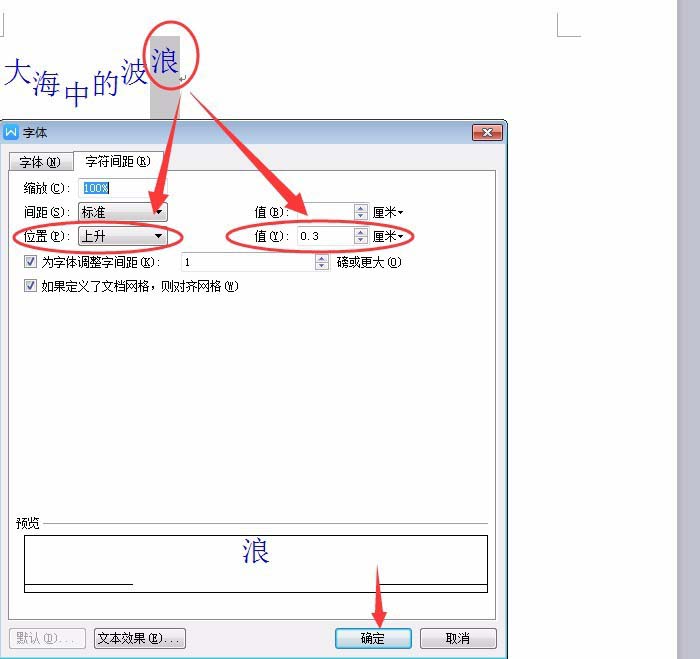
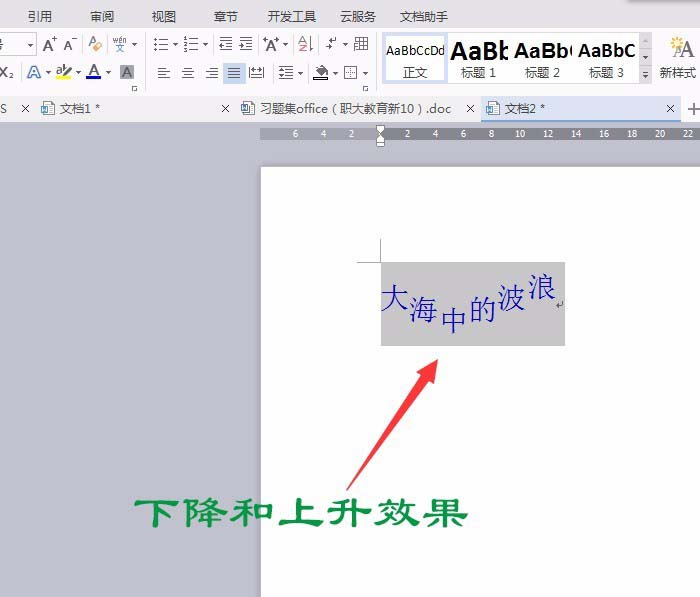
7、若下降或上升的效果要作废,在对话框中选“尺度”即可。
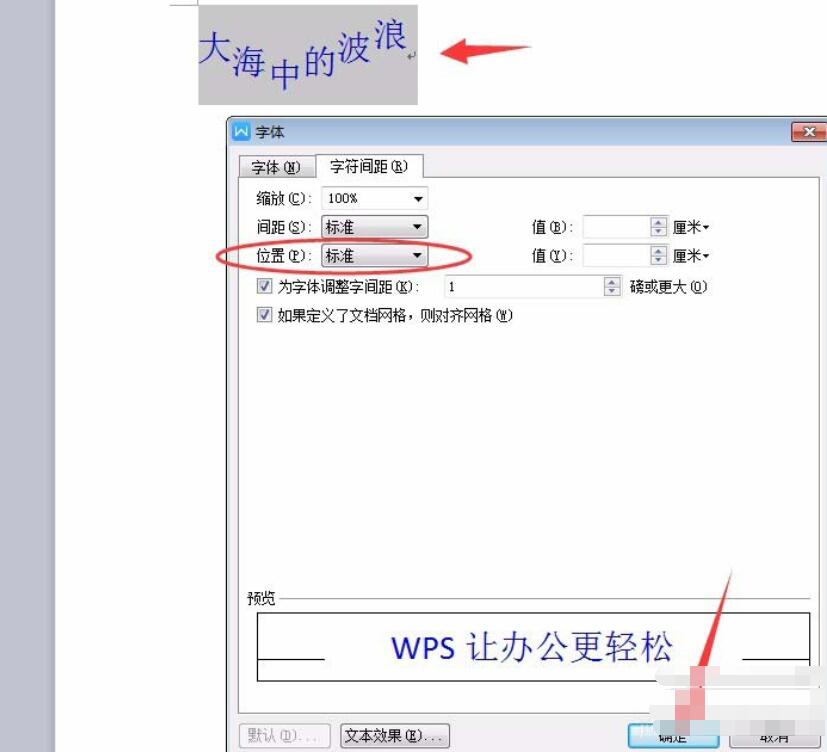
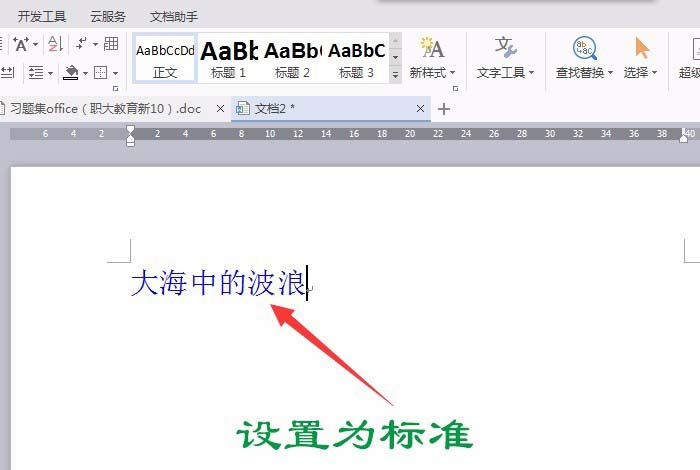
WPS Office相关攻略推荐:
在WPS手机版怎么举行加密保留_WPS Office详细操步骤
WPS手机版怎么修改Word文档?修改Word文档的方式说明
WPS手机版若何添加便签?添加便签技巧说明
喜欢IEfans小编为您带来的WPS Office 2016制作海浪排列字体图文步骤分享吗?希望可以帮到您~更多相关内容尽在ie浏览器教程网专区。
电脑在日常使用浏览器或者其他软件的时候,经常会遇到很多的问题,小编一直在网上整理很多的相关的文章,如果有用请多多转发
相关资讯
留言评论
系统推荐







